Evoluímos o menu Permissões com uma nova interface de usuário que melhora e reestrutura a configuração de permissões, mantendo a funcionalidade atual e incorporando novas permissões para tornar a configuração mais fácil e intuitiva.
As permissões determinam os menus e funcionalidades habilitados para os colaboradores que os têm atribuídos. Essas permissões são configuradas com base na função que os colaboradores desempenham em seu negócio fitness.
É importante diferenciar claramente a permissão do perfil do colaborador:
- A permissão do colaborador determina os menus e funcionalidades que você desfrutará ao navegar no Trainingym Manager.
- O perfil (“categorias”) dos colaboradores da sua empresa determina as “tarefas” que vão realizar no dia-a-dia (com ou sem clientes) em função da funcionalidade que desempenham. Se quiser saber mais sobre perfis e tarefas, pode assistir a este tutorial 👈 no qual analisamos em profundidade.
Embora alguns padrões comuns sejam seguidos, cada negócio tem características únicas e organizacionais diferentes.
🚀Novidades💥
Incorporamos o Buscador (por nome de permissão) e a tabela de lista de permissões, com as seguintes colunas:
- Permissão.
- Número de funcionários que têm a permissão atribuída ativa.
- Número total de funcionários que têm a permissão atribuída.
- Categoria.
⚙ Opções:
- ✍ Editar. Exibe a tela de configurações de permissão.
- 🪪 Veja detalhes do colaborador. Mostra a tela com os colaboradores que têm permissão. Incorporamos um mecanismo de busca e a opção de filtrar por status de colaborador (ativo e dispensado).
- 🗑 Excluir. Se pressionado, há duas possibilidades:
- Se a permissão não for atribuída a nenhum colaborador, aparecerá a mensagem informativa "Uma vez excluída, você não poderá desfazer as alterações. Tem certeza de que deseja excluir esta permissão?"
- Se a permissão for atribuída a um ou mais colaboradores, aparecerá a mensagem informativa "Atenção. Atualmente esta permissão está atribuída a alguns colaboradores. Selecione uma nova permissão para esses perfis" onde você deve selecionar a nova permissão que o colaborador terá.
Que conteúdo veremos neste tutorial?
- Centralizar configurações de permissão.
- Detalhe de cada uma das etiquetas do menu de permissões.
a. Inicio
b. Clientes
c. Colaboradores
d. Serviços
e. Marketing
f. Minha academia
g. Atividades
h. Treinamento
i. Relatórios
j. Relatórios PRO
k. Fidelização
l. Virtuais
m. Pagos
Centralizar configurações de permissão
Antes de tudo, vá ao menu MEU CENTRO > PERMISSÕES, onde você pode Adicionar Permissão, ou Editar, Ver detalhes do funcionário ou Excluir as permissões já criadas através do menu Opções.
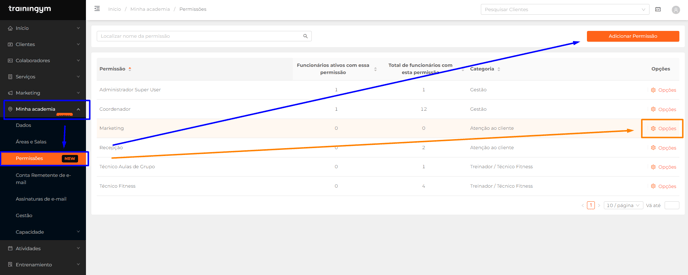
🚨 Caso você não tenha as configurações de permissão habilitadas, é porque sua permissão não possui essa opção ativada. Neste caso, você deve informar o administrador do seu centro.

👉 Para Adicionar uma nova Permissão, você terá que começar determinando o nome e a categoria do perfil associado.
🚨 O nome da permissão é exibido na lista suspensa de permissão do arquivo do colaborador. Você pode inserir até 30 caracteres.

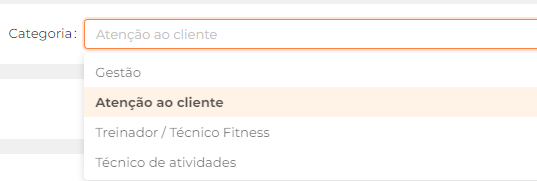
Mais tarde, você estará habilitando ou desabilitando itens de permissão vinculados à visibilidade dos menus ou funções incorporadas neles que você deseja ativar. Os itens deixados desmarcados tornarão essa seção ou funcionalidade indisponível para os colaboradores que receberam a permissão de criação ou edição.
Vejamos abaixo, cada uma das etiquetas do menu de permissões:
Inicio:
- Painel de controle: Habilita o Dashboard que exibe um resumo dos indicadores de negócios, como médias de presença nas atividades. *Recomendamos ativar apenas gerentes e coordenadores.
- Minha Agenda: Habilita a tela Minha Agenda, a partir da qual o funcionário logado pode ver, agendar e validar suas tarefas. *Recomendamos ativá-lo para todos os funcionários.
- Acompanhamento: Habilita a seção de acompanhamento, que mostra uma lista de clientes com dados sobre seu treinamento e análise corporal. *Recomendamos ativá-lo para funcionários com perfil fitness.
Clientes:
- Listas: Exiba para selecionar as listas de clientes que o funcionário com essa permissão verá.
- Clientes ativos: habilita a lista completa de clientes ativos.
- Clientes potenciais: Habilita a lista completa de clientes em potencial.
- Clientes inativos: Habilita a lista completa de clientes não inscritos.
- Apenas clientes associados: ⚠️ Se ativado, o funcionário verá apenas "seus clientes", que são aqueles associados por meio de uma interação do tipo show de rotina ou manualmente na seção "Relacionamentos".
- Enviar notificações desde listagen de clientes: Permite enviar notificações por Email, Push e SMS de listas de clientes.
- Configurar colunas de listagen: permite editar as colunas visíveis das listagens de clientes.
- Importar clientes: Permite importar uma lista de clientes em formato Excel.
- Exportar clientes: Permite exportar uma lista de clientes em formato Excel.
- Editar socios: expanda para ver as opções disponíveis.
- Dados: Exibe as opções de edição de dados.
- Email: Permite editar o email dos clientes.
- Senha: Permite modificar a senha dos clientes.
- Usuario: Permite editar o nome de usuario dos clientes.
- Nome: Permite editar o nome dos clientes.
- Sobrenome: Permite editar os sobrenomes dos clientes.
- Sexo: Permite editar o sexo dos clientes.
- Data de nascimento: Permite editar a data de nascimento dos clientes.
- CPF: Permite editar o CPF dos clientes.
- Telefone: Permite visualizar e editar o número de telefone dos clientes.
- Celular: Permite editar o número de celular dos clientes.
- Endereço: Permite editar o endereço e o código postal dos clientes.
- País: Permite selecionar a nacionalidade dos clientes.
- Idioma: Permite selecionar o idioma em que o aplicativo é exibido e as notificações são enviadas aos clientes.
- Profissão: Permite editar a profissão dos clientes.
- Perfil: Permite visualizar e editar o perfil do cliente.
- Altura: Permite editar a altura dos clientes.
- Nível de atividade: Permite selecionar o nível de atividade dos clientes.
- Tipo de treinamento: Permite selecionar o estilo de rotina do cliente.
- Observações: Permite editar comentários de clientes.
- Experiência App: Permite ativar e desativar o acesso ao aplicativo e as reservas para o cliente.
- Notificação: Permite configurar as notificações de Email, Push, SMS e Pesquisa que os clientes podem receber.
- Questionário: Habilita ou desativa o acesso a questionários avançados para o cliente
- Saúde: Permite o acesso à seção Health, a partir da qual você pode adicionar e editar dados como ParQ ou anexar documentos.
- Entrevista: Habilita a seção Entrevista, a partir da qual podem ser registrados dados sobre a condição física, disponibilidade e preferências do cliente, incluindo a geração de rotinas automáticas com base nos dados inseridos.
- Análise Corporal: Ativa a seção Análise Corporal, a partir da qual você pode ver um histórico e registrar novas pesagens.
- Teste: Ativa a seção Teste, que permite adicionar e editar testes de condição física, como o teste de 1RM ou o teste de Cooper.
- Marketing: Ativa a seção Marketing de cliente, da qual as notificações por E-mail e Push podem ser enviadas.
- Acesso: Habilita a seção Acessos, que mostra um histórico de acessos e conexões ao aplicativo feitas pelo cliente.
- Relações: Ativa a seção Relacionamentos com clientes, na qual você pode editar seus links para diferentes funcionários e grupos de clientes.
- Treino: Habilita a seção de rotina do cliente, que mostra o histórico de rotinas atribuídas.
- Editar treino atribuído: Permite visualizar, atribuir e editar rotinas de clientes.
- Resultados: Habilita a seção Resultados, onde é exibido um registro das sessões de treinamento validadas pelo cliente.
- Histórico: Habilita a seção Histórico de interações do cliente: acessos, notificações, atividades reservadas.
- Dieta: Habilita a seção a partir da qual a dieta do membro pode ser consultada e gerada.
- Dados: Exibe as opções de edição de dados.
- Unificação: Permite acessar a tela "Unificação de clientes", a partir da qual você pode procurar clientes com cartão duplicado e proceder à unificação sem perder dados, selecionando o cartão principal.
- Grupos de clientes: Permite criar e editar grupos de clientes e suas tarefas associadas.
- Perfis de clientes: Permite editar os perfis que podem ser atribuídos ao clientes a partir de seu arquivo.
Colaborador
- Avatar: Expanda para ver as opções disponíveis.
- Minha conta: Permite que o funcionário logado acesse sua ficha.
- Inscrição: Ativa a tela que mostra os dados de cobrança da assinatura em Trainignym.
- Instalar programas: Permite instalar drivers para controlar desde o Manager dispositivos como balanças e leitores de impressão digital.
- Lista: Permite adicionar, editar dados e desiscrever funcionários.
- Programar Horários: Permite agendar e editar a agenda de disponibilidade dos colaboradores.
- Calendário: Permite programar, editar e validar tarefas para todos os colaboradores.
Serviços
Categorias: Ativa o menu Serviços, no qual você pode editar as configurações de tarefas e serviços que podem ser agendados para colaboradores.
Marketing
- Página web: Permite configurar e editar a página da web do Easy.
- Email: Permite enviar e-mails para clientes e colaboradores.
- SMS: Permite o envio de SMS para clientes.
- Notificações Push: Permite enviar notificações push para clientes.
- Pesquisas personalizadas: Permite criar pesquisas personalizadas e consultar suas estatísticas.
- Questionário: Permite criar questionários avançados, que podem ser conectados a tarefas e serviços com base na pontuação obtida.
- Anúncios App: Permite criar anúncios "pop-up" que são exibidos ao acessar o aplicativo.
Minha academia
- Capacidade: Habilita o menu a partir do qual os dados corporativos são editados e a experiência do aplicativo dos clientes é configurada. Recomendamos habilitar apenas gerentes e coordenadores.
- Áreas e salas: Habilita o menu a partir do qual são configurados os espaços do centro esportivo, a capacidade e o material disponível em cada um deles.
- Permissões: Habilita o acesso a este menu de configurações de permissões de colaboradores.
- Conta de email: Permite configurar a conta de e-mail do remetente dos e-mails.
- Assinaturas de email: Permite criar e editar assinaturas de e-mail.
- Capacidades: Expanda para ver as opções disponíveis.
- Controle automático: Habilita a web de registro de acesso automático através da leitura do código QR.
- Registro manual: Habilita a tela de cadastro manual de capacidade, a partir da qual você pode inserir o número de clientes que ocupam os espaços para uso livre.
- Estado de ocupação: Habilita uma tela que mostra o status da capacidade e uma lista de clientes que cadastraram seu acesso por catraca ou código QR.
- Configurção: Permite configurar a capacidade total e o "% de semáforo" que são utilizados para representar um nível de ocupação alto, médio e baixo.
Atividades
- Administrar horario: Permite programar e editar o horario de atividades.
- Apenas os atribuídos: ⚠️ Se ativado, o colaborador só poderá validar suas atividades atribuídas.
- Valide apenas as atividades do dia atual: ⚠️ Se ativado, o colaborador só poderá validar as atividades do dia atual.
- Editar a listagem: Permite editar a lista de atividades.
- Editar grupos: Permite editar grupos de atividades.
- Configurar Níveis: Permite configurar os níveis de esforço que podem ser associados a atividades e rotinas.
- Configurar Reservas: Permite configurar o protocolo de reservas, acessos e penalidades.
Treinamento
- Treinos: Permite visualizar as rotinas criadas por todos os colaboradores.
- Apenas suas rotinas:⚠️ Se ativado, o colaborador não poderá ver as rotinas criadas por outros colaboradores.
- Editar treinos: Permite editar os modelos de rotina aos quais você tem acesso na lista.
- Treinos compartilhados: Permite editar e importar as rotinas compartilhadas por um grupo de centros.
- Exercícios: Permite editar a lista de exercícios.
- Objetivo fitness: Permite configurar metas de condicionamento físico que podem ser associadas a rotinas.
Relatórios
- Atividades: Habilita os relatórios relacionados com Atividades.
- Tarefas: Habilita os relatórios relacionados com Tarefas.
- Dashboard Treinamentos: Habilita o informe de segmentação de Treinos
- Acessos: Ativa os relatórios de acessos
- Ocupação: Exibir o informe de ocupação dos espaços do centro.
- Questionários: Habilita o informe de Questionários avançados.
- NPS: Habilita o informe de pesquisa NPS.
- Clientes: Habilita o informe de Clientes.
- Grupos de clientes: Habilita o informe de Grupos de socios.
- Dietas: Habilita o informe de histórico de diárias.
- Happiness Score: Ative o informe de Happiness Score.
- Ranking Fitness: Permite consultar o Ranking dos técnicos de fitness.
- Ranking Atividades: Permite consultar o Ranking dos monitores de atividades.
Relatórios PRO
- Atividades dirigidas: Habilita o informe de atividades direcionadas multicentro.
- Penetração tecnológica: Habilita o relatório de penetração de tecnologia multicêntrico.
- Sala fitness: Ativa o informe da sala fitness multicentro.
- Pesagem balança: Habilita o relatório de pesagem multicêntrico.
- IA Churn: Habilite relatórios de "taxa de rotatividade" baseados em Inteligência Artificial.
Fidelização
- Planilha de notificação: Permite configurar e personalizar os modelos de notificação por E-mail e Push que são enviados automaticamente.
- Pesquisas Automáticas: Permite configurar e consultar as estatísticas das pesquisas de satisfação como NPS, avaliação de Serviços e Atividades.
- Club de premios: Expanda para ver as opções disponíveis.
Virtuais
- Configurar Virtuais: sAtiva o menu Virtual, permitindo criar e editar vídeos, categorias e pacotes de conteúdo virtual.
Pagos
- Configurar Pagamentos: Ativa o menu de pagamentos automáticos do Trainingym Payments, que permite criar taxas de pagamento recorrentes e gerenciar assinaturas de clientes
Na Trainingym nunca foi tão fácil configurar as permissões dos seus colaboradores! 🚀
